12 najlepszych poprawek, gdy aplikacja Wiadomości na Androida nie działa

Twoja aplikacja Wiadomości na Androida nie działa? Nie możesz wysyłać, odbierać ani czytać SMS-ów? Przeglądasz i czytasz artykuły szukając potencjalnych rozwiązań tego problemu. Nie musisz już szukać, ponieważ w tym artykule omówiono różne rozwiązania, które mogą szybko naprawić aplikację do przesyłania wiadomości.

Dlaczego aplikacja do przesyłania wiadomości na moim telefonie z Androidem nie działa?
Istnieje wiele powodów, a poniżej znajduje się lista argumentów, które mogą wyjaśnić, dlaczego aplikacja Wiadomości nie działa.
- Aplikacja do przesyłania wiadomości jest przestarzała. Albo jeździ z błędami i błędami.
- Twój plan sieci komórkowej mógł wygasnąć. Lub nie masz wystarczającej liczby kredytów na koncie.
- Używasz aplikacji innej firmy jako domyślnej aplikacji do obsługi wiadomości tekstowych.
- Niedawno zainstalowałeś aplikację powodującą konflikt.
- Rozdęta pamięć podręczna. Zero wolnego miejsca na aplikację do przesyłania wiadomości.
- Błąd w ustawieniach sieciowych.
- Usługi Google Play są przestarzałe.
Jak naprawić niedziałającą aplikację Wiadomości na Androida?
- Uruchom ponownie telefon z Androidem
- Wymuś zatrzymanie aplikacji do przesyłania wiadomości
- Wyczyść pamięć podręczną i dane
- Ustaw aplikację do obsługi wiadomości jako domyślną aplikację do obsługi wiadomości tekstowych
- Zaktualizuj swoją aplikację do przesyłania wiadomości
- Usuń ostatnio zainstalowaną aplikację
- Uruchom Androida w trybie awaryjnym
- Zaktualizuj Usługi Google Play
- Włóż ponownie kartę SIM
- Przywróć ustawienia sieciowe
- Zaktualizuj system operacyjny Android
- Resetowanie Androida do ustawień fabrycznych
1. Uruchom ponownie telefon z Androidem
Ponowne uruchomienie lub ponowne uruchomienie przychodzi na myśl większości użytkowników, gdy napotkają błąd w swoich urządzeniach elektronicznych. To samo można zastosować tutaj. Zrestartuj swój telefon z Androidem.
Ponowne uruchomienie pomaga wyczyścić pamięć tymczasową telefonu i program aktualizujący. Doprowadziło to do odkrycia i wyeliminowania błędów i drobnych usterek. Ponowne uruchomienie poprawia również wydajność telefonu. Naciśnij i przytrzymaj przycisk zasilania, a następnie dotknij ikony Uruchom ponownie na ekranie.
2. Wymuś zatrzymanie aplikacji do przesyłania wiadomości
Wymuszone nachylenie aplikacji do przesyłania wiadomości to kolejne rozwiązanie, które możesz wypróbować.
- Otwórz ustawienia.
- Przejdź do aplikacji-> Zarządzaj zainstalowanymi aplikacjami.
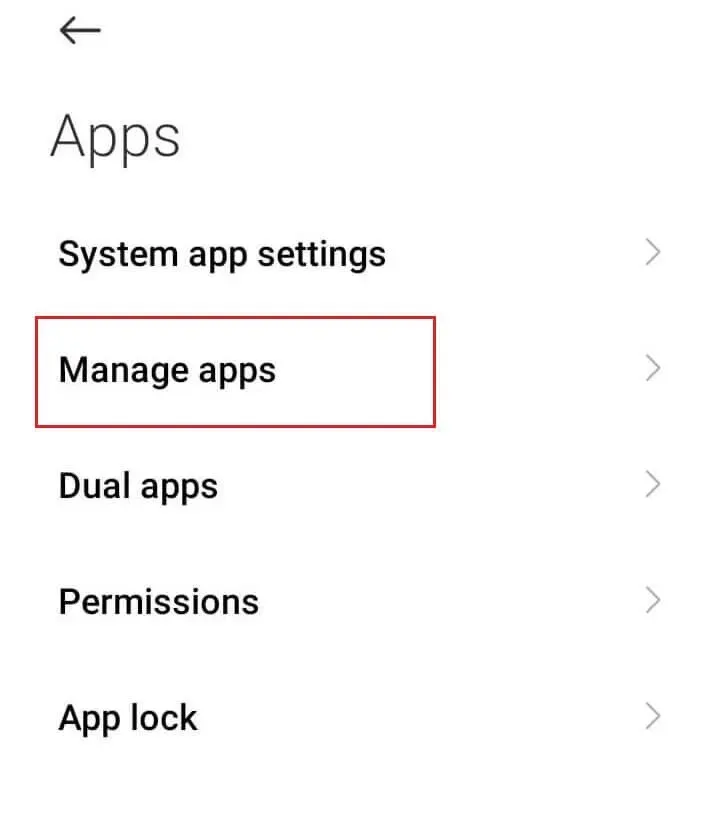
- Kliknij opcję Sortuj według nazwy aplikacji.
- Przewiń stronę w dół i kliknij „Wiadomości”.
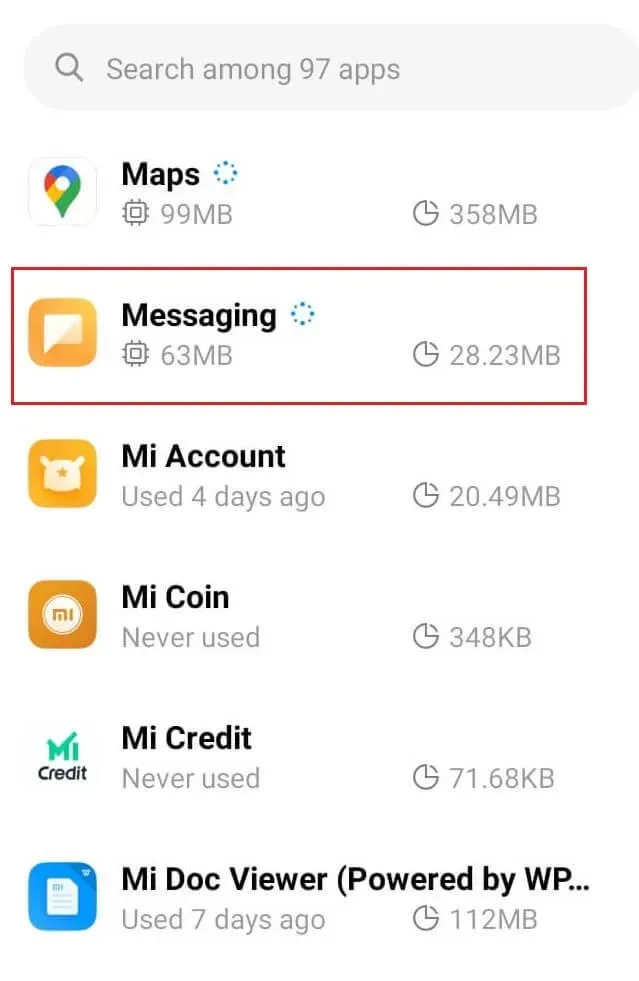
- Opcję Wymuś zatrzymanie można znaleźć na dole strony Informacje o aplikacji do przesyłania wiadomości.
- Kliknij opcję Wymuś zatrzymanie.
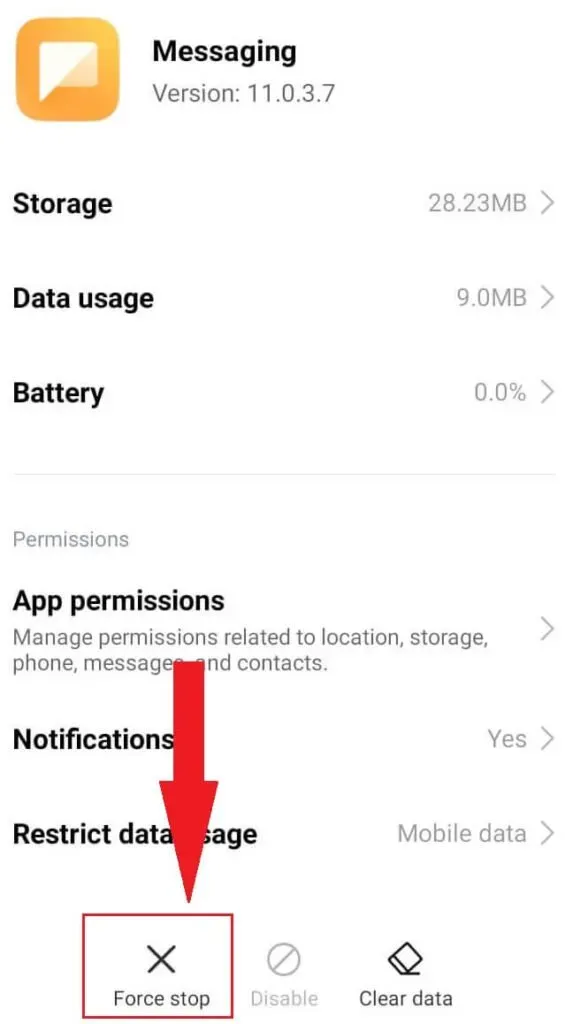
- Wyjdź z ustawień.
Teraz spróbuj uruchomić aplikację Wiadomości. Jeśli przyczyną błędu jest błąd tymczasowy, ponowne uruchomienie aplikacji Wiadomości rozwiąże problem.
3. Wyczyść pamięć podręczną i dane aplikacji Wiadomości
Jeśli poprzednie rozwiązanie „Wymuś zatrzymanie aplikacji do przesyłania wiadomości” nie działa, spróbuj wyczyścić pamięć podręczną i pamięć aplikacji Wiadomości.
- Otwórz ustawienia.
- Przejdź do aplikacji-> Zarządzaj zainstalowanymi aplikacjami.
- Kliknij Sortuj według nazwy.
- Przewiń stronę w dół i kliknij „Wiadomości”.
- Kliknij opcję Wymuś zatrzymanie. Możesz znaleźć tę opcję u dołu ekranu informacji o aplikacji.
- Kliknij Wyczyść pamięć/dane.
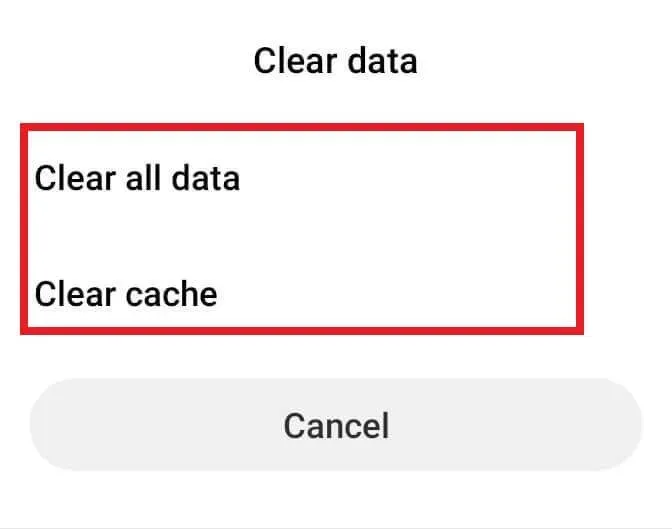
- Najpierw wybierz opcję „Wyczyść pamięć podręczną”. Następnie wybierz opcję „Wyczyść wszystkie dane”.
- Wyjdź z ustawień.
Teraz spróbuj uruchomić aplikację Wiadomości i sprawdź, czy ta próba rozwiązała problem.
4. Ustaw aplikację do przesyłania wiadomości jako domyślną aplikację do obsługi SMS-ów
Obecnie wiele aplikacji Call & Text Manager jest dostępnych online. Możesz wybierać między darmowymi i płatnymi aplikacjami. Użytkownicy, którzy zainstalują te aplikacje i ustawią je jako domyślną aplikację do obsługi wiadomości tekstowych, mogą powodować konflikty techniczne z aplikacją do obsługi wiadomości.
- Otwórz ustawienia.
- Przejdź do aplikacji-> Zarządzaj zainstalowanymi aplikacjami.
- Znajdź i wybierz aplikację innej firmy.
- Przewiń w dół stronę Informacje o aplikacji i kliknij Wyczyść ustawienia domyślne.
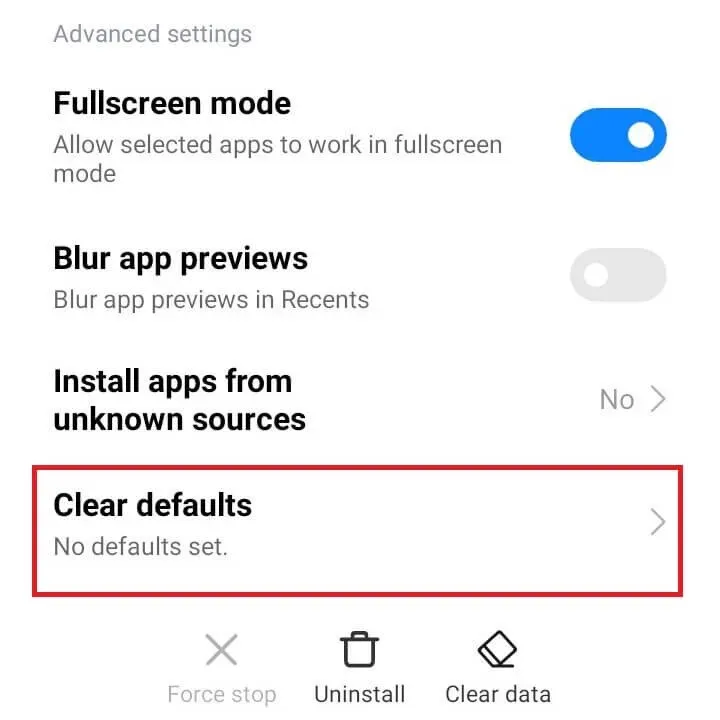
- Otwórz aplikację Wiadomości.
- Zostaniesz poproszony o potwierdzenie aplikacji do przesyłania wiadomości jako aplikacji domyślnej. Kliknij Zgadzam się.
5. Zaktualizuj swoją aplikację do przesyłania wiadomości
Przestarzała wersja aplikacji Wiadomości to kolejny główny powód, dla którego aplikacja nie działa na Twoim telefonie. Zaktualizuj do najnowszej wersji ze sklepu Google Play.
- Otwórz aplikację Sklep Google Play.
- Stuknij swój awatar profilu.
- Stuknij Zarządzaj aplikacjami i urządzeniami.
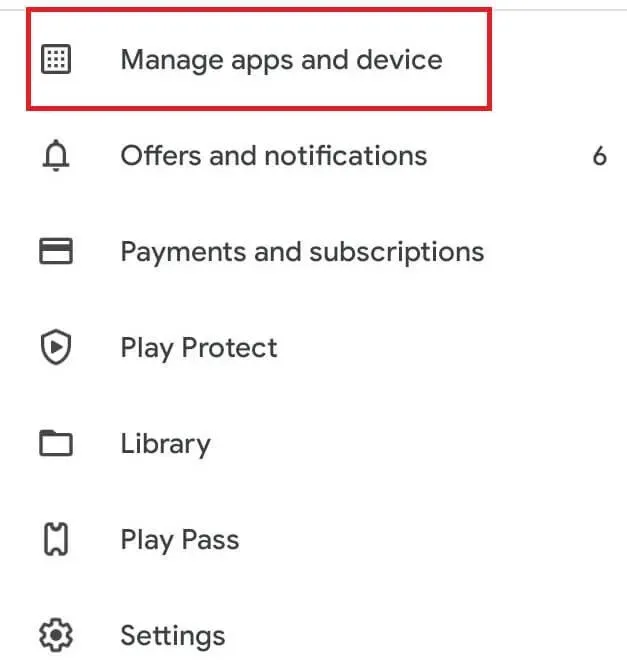
- Kliknij Dostępne aktualizacje.
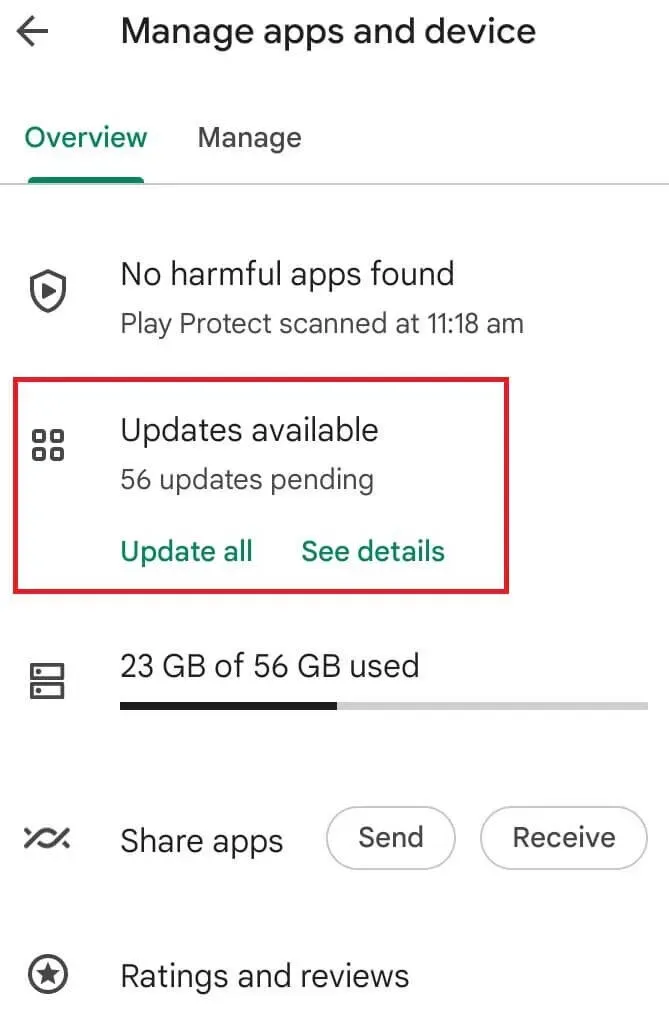
- Kliknij opcję Aktualizuj obok opcji aplikacji do przesyłania wiadomości.
6. Odinstaluj nowo zainstalowaną aplikację
Załóżmy, że zainstalowałeś aplikację innej firmy i aplikacja Wiadomości przestała działać. Możesz bezpiecznie stwierdzić, że problem niedziałający wynika z konfliktu z aplikacją innej firmy. Aby rozwiązać ten problem, możesz rozważyć odinstalowanie aplikacji innej firmy.
- Otwórz ustawienia.
- Przejdź do aplikacji-> Zarządzaj zainstalowanymi aplikacjami.
- Znajdź i wybierz aplikację innej firmy.
- Przewiń stronę z informacjami o aplikacji i kliknij Odinstaluj.
- Zamknij ustawienia po usunięciu.
7. Uruchom system Android w trybie awaryjnym
Jeśli nie możesz zidentyfikować aplikacji innej firmy powodującej konflikt, uruchom telefon z Androidem w trybie awaryjnym. W trybie awaryjnym wszystkie aplikacje innych firm przestają działać. Jeśli aplikacja Wiadomości działa dobrze w trybie awaryjnym, uzasadnia to argument, że błąd był spowodowany zakłóceniami ze strony aplikacji innej firmy.
- Wyłącz Androida.
- Naciśnij i przytrzymaj przycisk zasilania i przycisk zmniejszania głośności.
- Zwolnij przycisk zasilania, gdy na ekranie pojawi się logo Androida. Przytrzymaj klawisz zmniejszania głośności.
- Zwolnij klawisz zmniejszania głośności, gdy zaświeci się ekran główny Androida.
8. Zaktualizuj Usługi Google Play
Usługa Google Play odgrywa istotną rolę jako pośrednik w łączeniu aplikacji z Google API. Jeśli jakikolwiek błąd spowoduje spustoszenie w Usługach Google Play, możesz napotkać błędy związane z różnymi funkcjami Androida, w tym z niedziałającą aplikacją Wiadomości.
- Otwórz ustawienia.
- Przejdź do Aplikacje->Zarządzaj zainstalowaną aplikacją.
- Kliknij Opcje (trzy pionowe kropki) w prawym górnym rogu.
- Wybierz Pokaż wszystkie aplikacje z menu aplikacji.
- Znajdź i wybierz Usługi Google Play.
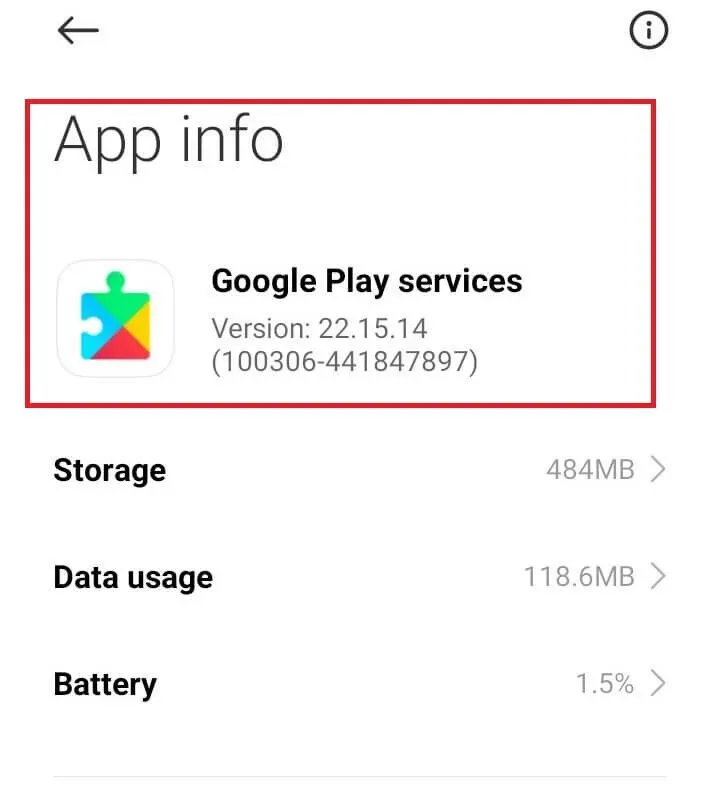
- Dotknij ikony informacyjnej (i).
- Stuknij opcję Wersja aplikacji. Uruchomi się aplikacja Sklep Google Play.
- Kliknij Aktualizuj, jeśli znajdziesz dostępną aktualizację.
- Uruchom ponownie raz po zakończeniu aktualizacji.
9. Włóż ponownie kartę SIM
Problem z niedziałającą aplikacją do przesyłania wiadomości może być spowodowany niewłaściwą obsługą lub nieprawidłowym ustawieniem karty SIM. Możesz spróbować ponownie zainstalować kartę SIM, aby rozwiązać problem.
10. Zresetuj ustawienia sieciowe
W niektórych przypadkach błąd może być związany z usługodawcą, a nie z aplikacją do przesyłania wiadomości na Androida. Wykonaj reset sieci, aby przywrócić wszystkie ustawienia sieciowe i ustawienia domyślne.
- Otwórz ustawienia.
- Przejdź do „Informacje o telefonie”-> „Resetuj opcje”.
- Kliknij Resetuj ustawienia.
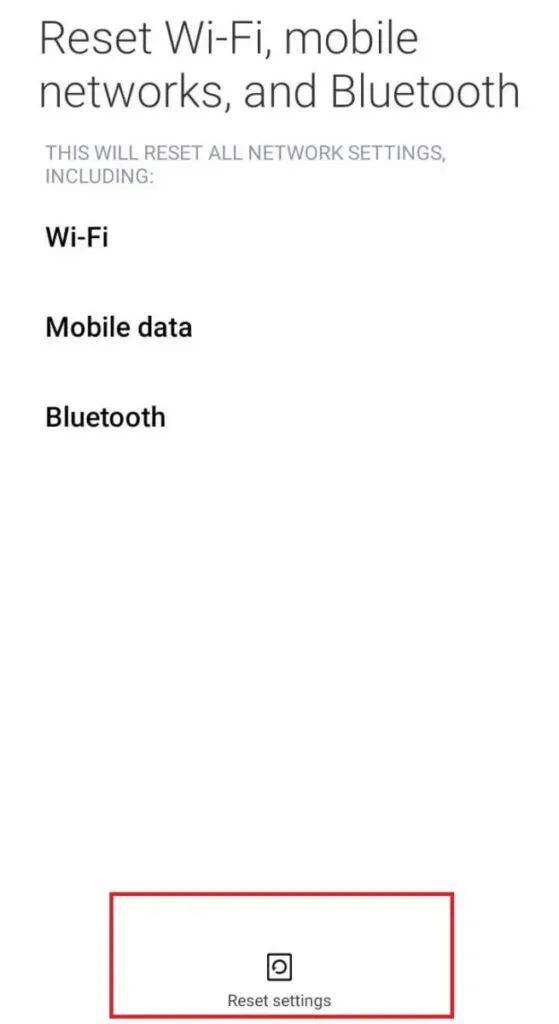
- Potwierdź swoje działanie i wprowadź hasło/kod PIN.
- Uruchom ponownie telefon po resecie.
11. Zaktualizuj system operacyjny Android
Pakiet aktualizacji systemu operacyjnego Android zawiera poprawki błędów, aktualizacje zabezpieczeń i nie tylko. Regularne aktualizowanie telefonu z Androidem zapewnia jego najlepsze działanie i chroni Twoją prywatność przed naruszeniami bezpieczeństwa.
- Podłącz telefon do sieci Wi-Fi.
- Otwórz ustawienia.
- Przejdź do „Informacje o telefonie” -> „Zaawansowane” -> „Aktualizacje”.
- Kliknij Sprawdź aktualizacje.
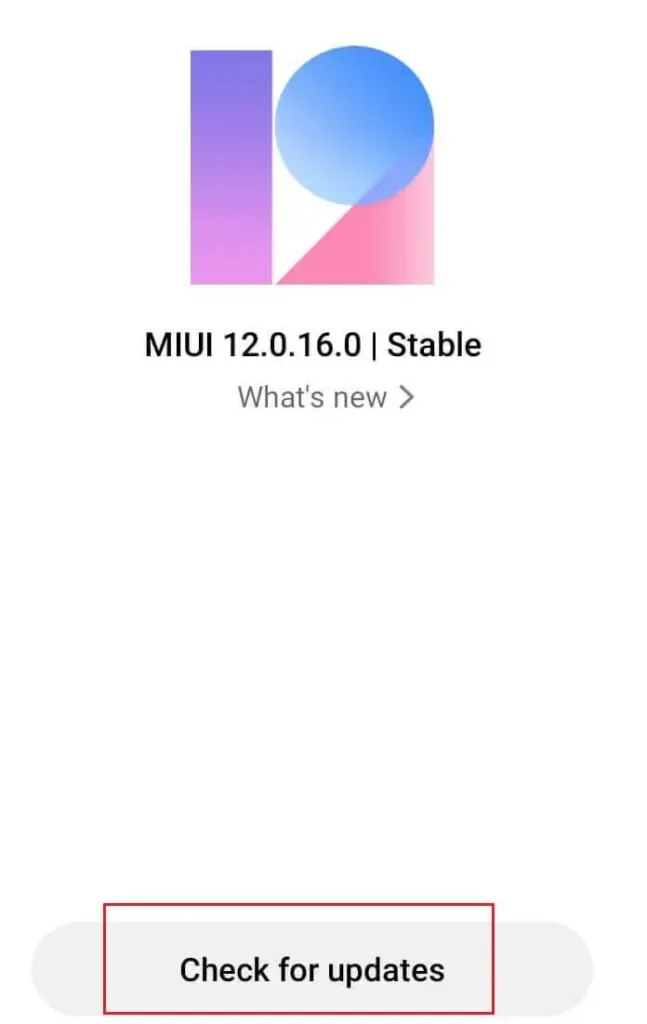
- Pobierz i zainstaluj dostępny pakiet aktualizacji.
- Kliknij Uruchom ponownie system.
- Spróbuj uruchomić aplikację Wiadomości po aktualizacji.
12. Przywróć ustawienia fabryczne Androida
Możesz wypróbować to rozwiązanie, jeśli inne rozwiązania nie działają. Reset do ustawień fabrycznych przywraca system do pierwotnego stanu.
- Otwórz ustawienia.
- Przejdź do „Informacje o telefonie”-> „Resetuj ustawienia”.
- Kliknij „Wymaż wszystkie dane”.
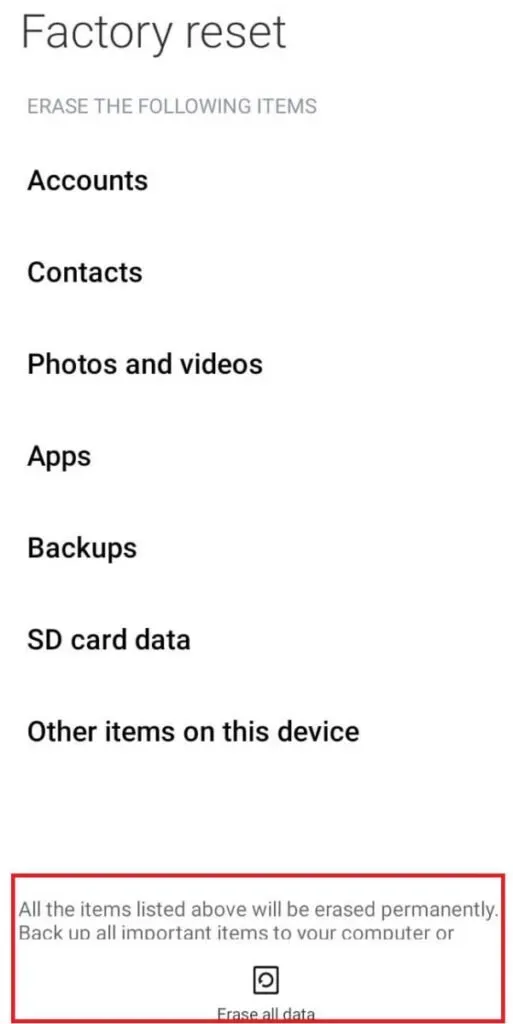
- Wprowadź hasło/kod PIN i potwierdź hasło.
Notatka. Utwórz kopię zapasową ważnych danych przed zresetowaniem telefonu.
Wniosek
W tym artykule omówiono wpływ błędów, konfliktów z aplikacjami innych firm oraz wersji aplikacji w aplikacji do przesyłania wiadomości na Androida. Tutaj widziałeś, jak ponowne uruchomienie telefonu z Androidem rozwiązuje problem. Istnieją również ukierunkowane rozwiązania konfliktów z aplikacjami do zarządzania tekstami innych firm.
Jeśli więc napotykasz problem polegający na tym, że aplikacja Wiadomości nie działa, możesz wypróbować różne poprawki dostępne w tym artykule.
Często zadawane pytania (FAQ)
Dlaczego moja aplikacja Samsung Message nie działa na Androidzie?
Powód 1: aplikacja do przesyłania wiadomości może być nieaktualna. Albo jeździ z błędami i błędami. Po drugie, jako domyślną ustawiłeś aplikację do wysyłania SMS-ów innej firmy. Po trzecie, Twoja aplikacja do przesyłania wiadomości nie ma dużo wolnego miejsca. Po czwarte, usługa Google Play jest przestarzała. I wreszcie ustawienia sieci sprawiają, że Twoja aplikacja Wiadomości jest w ten sposób.
Jak naprawić aplikację do obsługi wiadomości tekstowych, która nie działa na Androidzie?
Ponowne uruchomienie urządzenia z Androidem może rozwiązać tymczasowe błędy i naprawić aplikację Wiadomości. Możesz także spróbować zaktualizować aplikację do najnowszej wersji. W wielu przypadkach pomocne jest również odinstalowanie aplikacji innych firm powodujących konflikty. Możesz zaktualizować Usługi Google Play, aby Twoja aplikacja do przesyłania wiadomości mogła łączyć się z interfejsami API Google. Na koniec możesz spróbować zresetować ustawienia sieciowe.
Jak zresetować aplikację Wiadomości na Androida?
Otwórz aplikację Ustawienia. Przejdź do aplikacji-> Zarządzaj zainstalowanymi aplikacjami-> Wiadomości. Tutaj najpierw kliknij „Wymuś zatrzymanie”. Kliknij opcję „Wyczyść dane”. Wykonaj obie opcje „Wyczyść pamięć podręczną” i „Wyczyść wszystkie dane”. Odinstaluj również aktualizacje wiadomości.
Dodaj komentarz